VSCode环境变量高级用法:三大技巧集成外部服务与工具
发布时间: 2024-12-12 05:44:37 阅读量: 9 订阅数: 11 


VScode:VSC C下的src文件
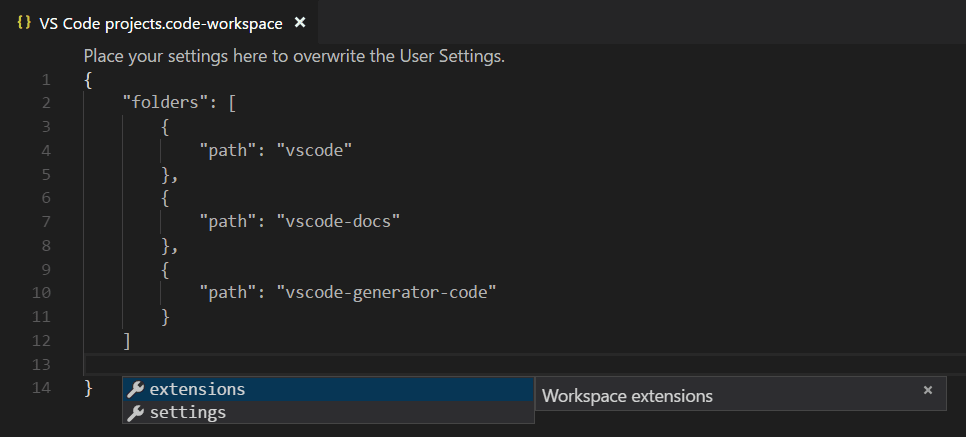
# 1. 理解VSCode环境变量的基础
在构建和部署应用程序时,环境变量的使用是保持代码整洁、安全和可配置的重要部分。环境变量在VSCode中的使用为开发者提供了灵活的方式来管理应用程序的配置,不需硬编码敏感信息或特定环境的设置。
## 1.1 为什么环境变量如此重要
环境变量是一种在操作系统中存储配置信息的方式,这些信息可以被应用程序在运行时读取。它们允许我们为不同的运行环境(如开发、测试、生产)维护不同的配置,同时避免在源代码中直接暴露敏感信息,如API密钥、数据库密码或日志级别。
## 1.2 环境变量的工作方式
在VSCode中,环境变量通常通过操作系统级别的设置来配置,或者在启动应用程序时动态地传递给它。无论哪种方式,你的应用程序将需要一种方法来读取这些变量。对于Node.js应用程序,这通常意味着使用`process.env`对象。
例如,假设你有一个名为`PORT`的环境变量,你希望你的Node.js应用通过这个端口进行监听。你可以在VSCode中通过运行以下命令来设置环境变量:
```bash
export PORT=3000
```
然后在你的应用中使用这个变量:
```javascript
const express = require('express');
const app = express();
app.listen(process.env.PORT, () => {
console.log(`Server running on port ${process.env.PORT}`);
});
```
环境变量的设置和使用对于保证应用程序的可移植性、灵活性和安全性至关重要,第一章就为你揭开了环境变量的基础面纱,接下来章节将深入探讨VSCode环境变量的高级配置技巧和优化方法。
# 2. 环境变量的配置技巧
在当今复杂的软件开发环境中,环境变量的配置技巧对于开发人员来说是一项必不可少的技能。配置环境变量意味着你能够为你的应用程序设定不同的运行环境,同时确保安全性和可维护性。本章将深入探讨环境变量的定义、设置、作用域管理,以及如何实现高级配置。
## 2.1 环境变量的定义与设置
### 2.1.1 什么是环境变量及其作用
环境变量是一组动态命名的值,这些值可以影响计算机上运行的进程的行为。在操作系统级别,环境变量为运行中的程序提供了关于系统环境的信息。例如,PATH环境变量在很多操作系统中定义了程序查找可执行文件的目录。
在软件开发中,环境变量可以用来区分不同的环境(如开发、测试和生产环境),管理应用程序的行为,存储API密钥和其他敏感信息。理解环境变量的作用及其如何影响应用的行为对于提高开发效率和代码质量至关重要。
### 2.1.2 在VSCode中设置环境变量的方法
在Visual Studio Code(VSCode)中设置环境变量有几种不同的方法,具体取决于你的操作系统和项目需求。
- **命令行方式**:在启动VSCode时,可以通过命令行参数传递环境变量。例如,在Windows中,你可以使用以下命令启动VSCode并设置环境变量:
```shell
set NODE_ENV=development && code .
```
- **在工作区中设置**:可以在VSCode的工作区设置(settings.json)文件中配置环境变量。这将仅在当前工作区中有效:
```json
{
"terminal.integrated.env.windows": {
"NODE_ENV": "development"
}
}
```
- **使用launch.json进行调试配置**:如果你需要在调试时设置环境变量,可以在launch.json文件中进行配置:
```json
{
"configurations": [
{
"type": "node",
"request": "launch",
"name": "Launch Program",
"cwd": "${workspaceFolder}",
"env": {
"NODE_ENV": "development"
},
"runtimeExecutable": "npm",
"runtimeArgs": ["run", "dev"]
}
]
}
```
这些方法提供了灵活的方式来根据你的需求设置环境变量,无论是在开发还是在调试过程中。
## 2.2 环境变量的作用域管理
### 2.2.1 工作区环境变量的作用域
工作区级别的环境变量是影响当前VSCode工作区的配置。这意味着当你在特定项目目录中工作时,这些环境变量将被激活。工作区变量的好处是它们不会影响系统范围的设置,这增加了安全性和隔离性。
### 2.2.2 用户级别环境变量的作用域
用户级别的环境变量会影响用户的整个会话。这些变量通常在用户级别设置,不依赖于特定的工作区或项目。它们可以用来管理对系统资源的访问,或者控制用户环境的行为。
### 2.2.3 项目特定环境变量的作用域
有些情况下,你可能希望某些环境变量仅对项目中的特定部分生效。例如,在一个大型的多环境项目中,你可能希望每个模块或组件使用自己的一套环境变量。在VSCode中,你可以通过任务运行器或构建系统来实现这一目标,我们将在下一节详细讨论。
## 2.3 高级配置方法与案例分析
### 2.3.1 使用任务运行器自动化配置
自动化配置可以显著提高开发效率。任务运行器,如 gulp 或 npm scripts,可以帮助你在启动开发服务器、构建项目或运行测试时自动设置环境变量。
下面是一个使用gulp的示例任务:
```javascript
const gulp = require('gulp');
function setDevelopmentEnv() {
process.env.NODE_ENV = 'development';
}
gulp.task('start', setDevelopmentEnv, () => {
// gulp tasks here...
});
```
在这个例子中,当任务运行时,首先会调用`setDevelopmentEnv`函数来设置环境变量,然后执行后续的任务。
### 2.3.2 实际项目中的环境变量配置案例
考虑一个多环境的Node.js项目,该项目使用环境变量来控制日志级别、数据库连接和其他配置项。在VSCode中,你可以创建不同的启动配置,以反映不同的环境。
例如,使用npm scripts结合`cross-env`来处理跨平台的环境变量设置:
```json
{
"scripts": {
"start:dev": "cross-env NODE_ENV=development node app.js",
"start:prod": "cross-env NODE_ENV=production node app.js"
}
}
```
然后,你可以在VSCode的launch.json文件中针对不同的环境配置不同的调试任务:
```json
{
"configurations": [
{
"name": "Debug Dev Environment",
"type": "node",
"request": "launch",
"runtimeExecutable": "npm",
"runtimeArgs": ["run-script", "start:dev"],
"env": {
"DEBUG": "true"
}
},
{
"name": "Debug Production Environment",
"type": "node",
"request": "launch",
"runtimeExecutable": "npm",
"runtimeArgs": ["run-script", "start:prod"],
"env": {
"DEBUG": "false"
}
}
]
}
```
通过这种方式,开发人员可以针对不同的环境快速切换并进行调试。
## 代码块
```javascript
// 示例代码段:设置环境变量
process.env.NODE_ENV = 'development';
```
### 代码逻辑
0
0





